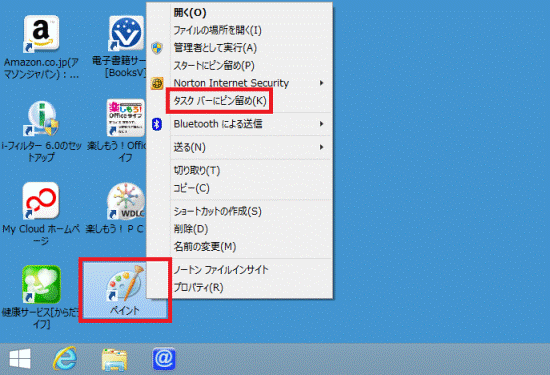Q&Aナンバー【9809-8405】更新日:2014年4月5日
このページをブックマークする(ログイン中のみ利用可)
[Windows 8.1/8] よく使うアプリをタスクバーに登録する方法を教えてください。
| 対象機種 | すべて |
|---|---|
| 対象OS |
|
 質問
質問
Windows 8.1/8 で、よく使うアプリをタスクバーに登録する方法を教えてください。
 回答
回答
次の手順で、よく使うアプリをタスクバーに登録します。
- スタート画面でマウスポインターを動かし、「↓」ボタンが表示されたら、「↓」ボタンをクリックします。
「↓」ボタンが表示されない場合は、画面の何もないところを右クリックし、表示されるメニューから「すべてのアプリ」をクリックします。
デスクトップの場合は、画面の右下にマウスポインターを移動し、チャームが表示されたら「スタート」をクリックします。 - タスクバーに登録したいアプリを右クリックします。
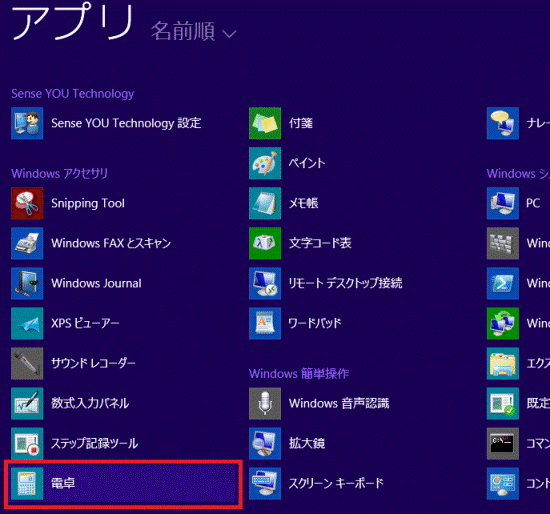
(電卓を登録する場合) - 表示されるメニューから、「タスクバーにピン留めする」をクリックします。
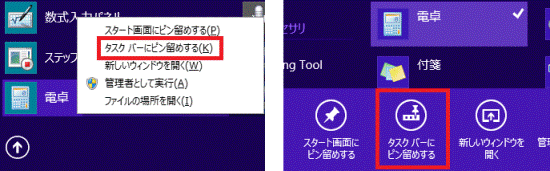

- アプリの種類によっては、「タスクバーにピン留めする」が表示されないことがあります。
- Windows 8.1 の場合、お使いの環境によっては、Windows ストア アプリをタスクバーに登録できません。
- Windows 8 の場合は、Windows ストア アプリをタスクバーに登録できません。
- アプリの種類によっては、「タスクバーにピン留めする」が表示されないことがあります。
- 画面の右下にマウスポインターを移動し、チャームが表示されたら「スタート」をクリックします。
- 「デスクトップ」タイルをクリックします。
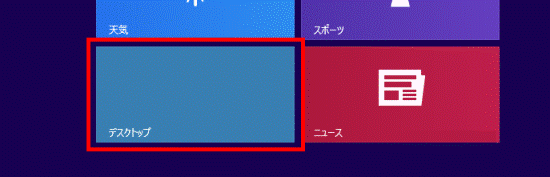
- タスクバーに、アプリが登録されていることを確認します。
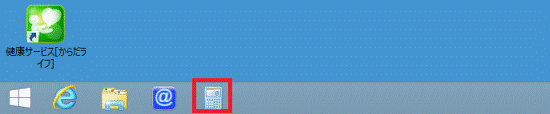
(電卓を登録した場合)

- 起動中のアプリをタスクバーに登録したい場合は、タスクバーに表示されているアプリを右クリックし、表示されるメニューから「タスクバーにピン留めする」をクリックします。
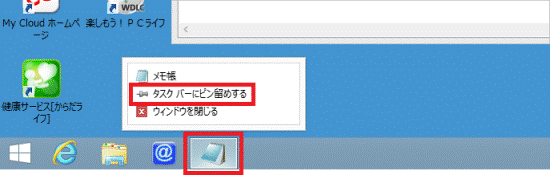
- タスクバーに登録したいアプリのショートカットアイコンがデスクトップにある場合は、そのアイコンを右クリックし、表示されるメニューから「タスクバーにピン留め」をクリックすることでも、タスクバーに登録できます。